
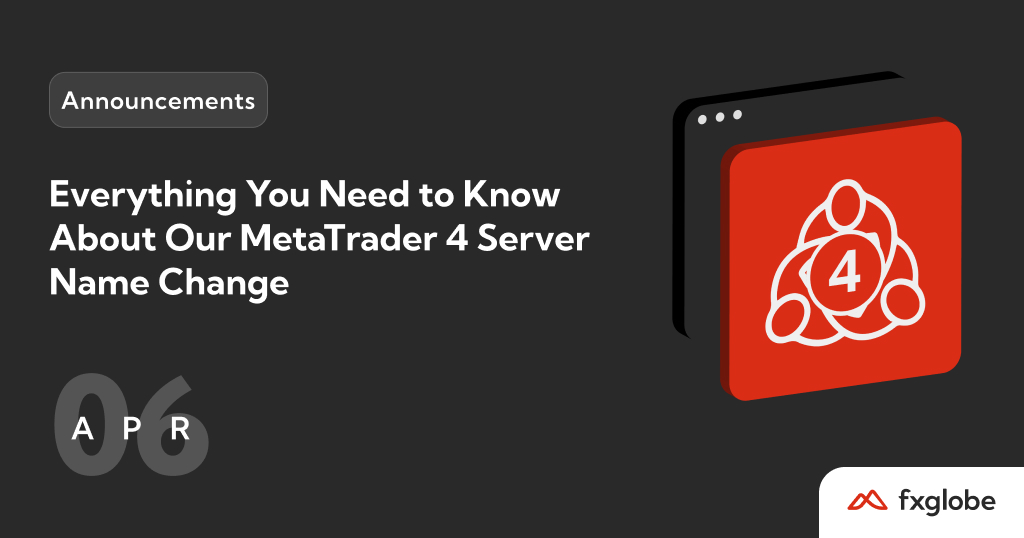
A 20 de abril de 2024, vamos atualizar os nomes dos nossos servidores MetaTrader 4. Este guia abrange tudo o que precisa de saber sobre a alteração, incluindo a forma como o afecta e os passos simples que terá de seguir.
A partir de 20 de abril de 2024, deixará de poder aceder aos nossos servidores utilizando os nomes antigos. Para continuar a usar a(s) sua(s) conta(s) MetaTrader 4, deve ligar-se usando os nossos novos nomes de servidor.
Demo
Antigo: GlobePro-Demo
Novo: FXGlobeInternational-Demo
Ao Vivo
Antigo: GlobePro-Real
Novo: FXGlobeInternational-Real
Durante a mudança em 20 de abril, a plataforma de negociação estará em manutenção das 7:00 às 10:00 da manhã UTC.
Aqui está o que você precisa saber:
Se você usa o programa MetaTrader 4 no seu desktop, você precisará desinstalar e reinstalar o aplicativo antes de poder fazer login nos novos servidores.
Se você não conseguir desinstalar, siga os passos abaixo:
Se você vir a janela ‘Abrir uma Conta’ em vez da janela ‘Login para Conta de Negociação’, siga estes passos:
Se você negocia usando o aplicativo móvel MetaTrader 4, precisará fazer login novamente para acessar os novos servidores.
Nota: O nome da empresa deve ser FS International Limited.
Se o servidor não aparecer, siga estes passos:
Nota: O nome da empresa deve ser FS International Limited.
Se o servidor não aparecer, siga estes passos:
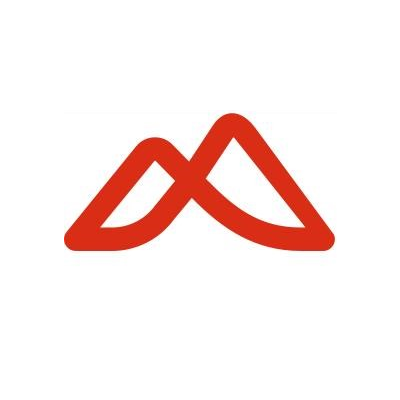
FXGlobe is a global financial trading company that offers a wide range of trading products and services to traders of all experience levels. With its headquarters in Vanuatu. FXGlobe is a truly international company that caters to traders from all over the world.
Inscreva-se em nossa mailing list e fique atualizado com os artigos mais recentes!
Desde 2009 que temos ajudado pessoas a investir e negociar nos mercados financeiros. Empoderamos os membros da nossa comunidade na sua jornada comercial ao reforçar os seus conhecimentos, ao cultivar a sua experiência e ao inspirar o seu sentido de aventura. O nosso objetivo? Oferecer à nossa diversificada rede global a melhor educação, apoio proativo e um ambiente de trading superior.
FXGlobe é um nome de marca e marca registrada. Todos os direitos reservados.
FXGlobe está autorizada em várias jurisdições.
A FS International Limited é uma Empresa registrada na República de Vanuatu com o Número de Registro 700227 e autorizada pela Comissão de Serviços Financeiros de Vanuatu (VFSC), localizada em Casa dos Parceiros de Direito, Autoestrada Kumul, Port Vila, Vanuatu.
“FXGlobe Limited é uma Sociedade de Responsabilidade Limitada, constituída e registada em Chipre com o número de registo HE254133, de acordo com os requisitos relevantes do Departamento de Registo de Empresas, com morada registada em 2, Louki Akrita, 3030, Ayia Zoni, Limassol. A FXGlobe Limited é uma empresa de investimento licenciada com o número de licença 205/13.
Este site não está orientado em nenhuma jurisdição e qualquer usuário que não se destine a isso seria contrário à lei ou regulamentação local (por exemplo: EUA, Japão, Irã, Europa – lista não é exaustiva). É responsabilidade do Cliente/Usuário verificar se ele/ela está autorizado a usar os serviços da marca FXGlobe com base nos requisitos legais em seu país de residência.
A informação contida neste site só pode ser copiada com a nossa autorização expressa por escrito.
Aviso de Risco: Negociar produtos alavancados, como CFDs, carrega um alto nível de risco, portanto, pode não ser apropriado e/ou adequado para todos os investidores. O valor do investimento pode aumentar e/ou diminuir e os investidores podem perder todo o seu capital investido. O conteúdo deste site não constitui aconselhamento financeiro ou de investimento.
Isenção de responsabilidade: Qualquer informação aqui contida é de natureza geral e não leva em consideração suas circunstâncias pessoais, experiência de investimento ou situação financeira atual. Sob nenhuma circunstância a Empresa terá qualquer responsabilidade perante qualquer pessoa ou entidade por qualquer perda ou dano total ou parcial causado, resultante, ou relacionado a quaisquer transações relacionadas a produtos alavancados.
Contacte-nos: +44-2045427667,[email protected]
Esta página de internet não está direcionada para residentes na EU e sai do enquadramento regulatório Europeu e MiFID II.
Por falor seleccione abaixo se prentende seguir para a nossa pagina EU.
Please wait while you are redirected to the right page...